苹果手机录音转文字
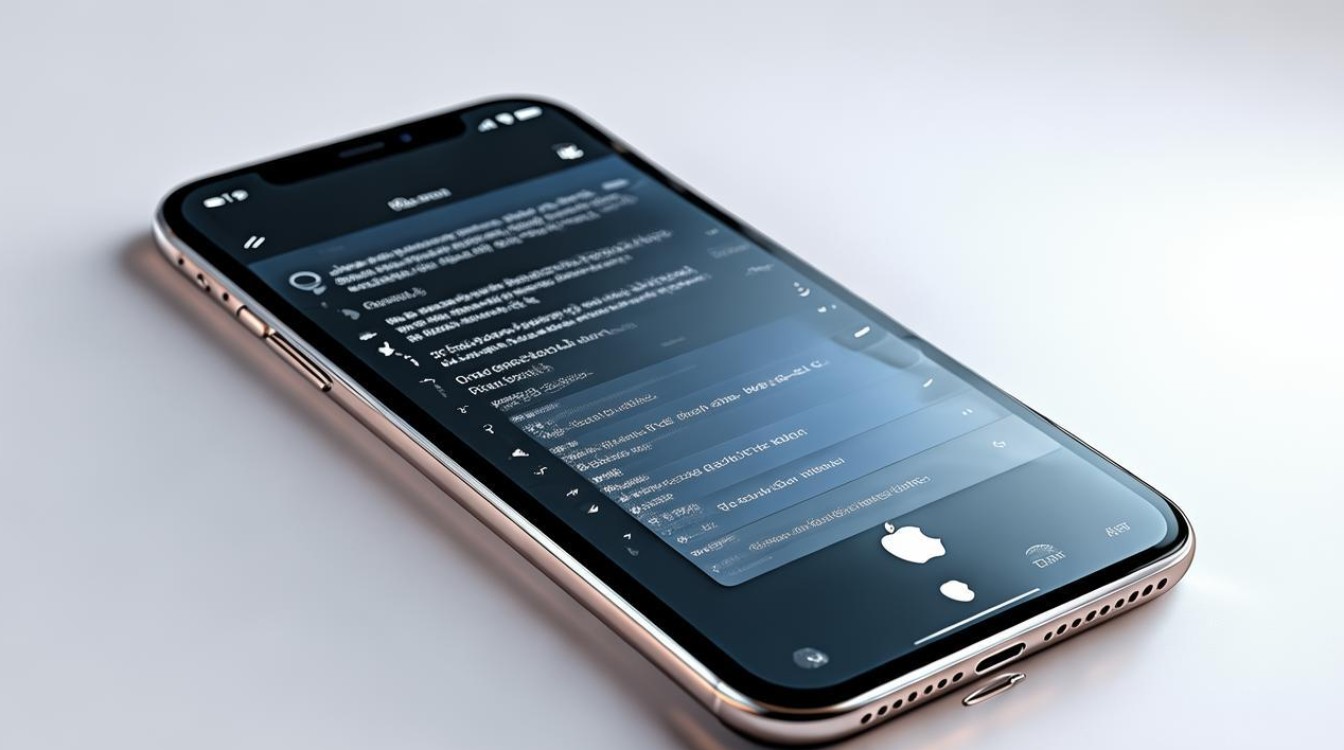
手机录音转文字有多种方法,以下是详细介绍:

苹果手机自带语音备忘录转文字
- 操作步骤
- 打开苹果手机自带的“语音备忘录”应用,录制或选择已有的录音文件。
- 点击录音文件右下角的“...”按钮,在弹出的菜单中选择“转文字”。
- 等待系统自动识别并转换,转换完成后可对文字进行编辑、分享等操作。
- 适用场景及优势
- 日常记录:适合用于会议记录、课堂笔记、采访等场景,方便快捷,无需额外安装应用。
- 准确性较高:苹果系统的语音识别技术相对成熟,对于普通话以及一些常见语言的识别准确率较高,能够较好地还原录音内容。
- 局限性
- 语言限制:默认情况下可能只支持部分主流语言,对于一些小众语言或方言的识别效果可能不佳。
- 长录音处理:如果录音时间过长,转换过程可能会花费较多时间,且在网络状况不佳时,可能会出现转换失败或延迟的情况。
通过WPS应用转换
- 操作步骤
- 在App Store中下载安装WPS应用,打开后点击下方的“应用”,找到“语音转文字”功能。
- 选择“导入音频”,从手机本地文件中选择需要转换的录音文件,也可直接使用WPS录制音频。
- 设置好语言等选项后,点击“开始转写”,即可将录音转换为文字,转换完成后可对文字进行排版、编辑等操作。
- 适用场景及优势
- 文档处理一体化:如果需要将转换后的文字进一步整理成文档,如撰写报告、论文等,WPS提供了丰富的文档编辑功能,方便用户直接在同一应用中完成所有操作。
- 多语言支持:相比苹果手机自带的语音备忘录,WPS可能支持更多的语言种类,能满足不同用户的需求。
- 局限性
- 付费会员:部分高级功能可能需要开通WPS会员才能使用,如更长时长的录音转写、更大的存储空间等。
- 广告干扰:在使用过程中可能会出现一些广告弹窗,影响用户体验。
使用第三方应用“录音转文字实时语音翻译”
- 操作步骤
- 在App Store中搜索并下载安装“录音转文字实时语音翻译”应用。
- 打开应用后,根据提示授予相关权限,如麦克风权限等。
- 点击“录音”按钮开始录制,或者选择已有的录音文件进行上传,应用会自动将录音转换为文字,并显示在屏幕上。
- 适用场景及优势
- 实时性强:在会议、访谈等需要实时记录的场景中,能够边录音边转文字,及时呈现转换结果,方便用户随时查看和编辑。
- 功能丰富:除了基本的录音转文字功能外,还可能提供文字翻译、音频裁剪、变速播放等多种实用功能,满足用户多样化的需求。
- 局限性
- 隐私问题:由于需要将录音上传至第三方服务器进行处理,可能会涉及用户隐私泄露的风险,因此在选择应用时要注意查看其隐私政策和用户评价。
- 应用质量参差不齐:App Store中有大量类似的应用,部分应用可能存在识别准确率低、广告过多、稳定性差等问题,需要用户仔细筛选。
表格对比
| 转换方法 | 操作便捷性 | 准确性 | 语言支持 | 费用 | 隐私性 |
|---|---|---|---|---|---|
| 苹果手机自带语音备忘录 | 高 | 较高 | 主流语言 | 免费 | 高 |
| WPS应用 | 较高 | 较高 | 多种语言 | 部分功能需会员 | 一般 |
| 录音转文字实时语音翻译 | 高 | 因应用而异 | 多种语言 | 部分应用有内购 | 较低 |
FAQs
- 问题1:苹果手机自带的语音备忘录转文字功能支持哪些语言?
- 解答:苹果手机自带的语音备忘录转文字功能通常支持多种主流语言,如普通话、英语、粤语等,但具体支持的语言种类可能因iOS系统版本和设备设置有所不同,在设备的“设置”-“通用”-“语言与地区”中设置好系统语言后,语音备忘录会优先识别该语言,如果需要识别其他语言,可能需要在录音前进行相应的设置或在转换过程中手动选择语言。
- 问题2:使用第三方应用转换录音时,如何确保隐私安全?
- 解答:在选择第三方应用时,首先要查看其隐私政策,了解应用开发者对用户数据的收集、使用和存储方式,尽量选择知名度高、口碑好、用户评价较多的应用,这些应用通常更注重用户隐私保护,注意应用的权限申请,避免授予不必要的权限,如通讯录、相册等与录音转文字功能无关的权限,在使用过程中,不要在应用中输入敏感个人信息,如身份证号、银行卡号等,如果对隐私问题非常关注,也可以在使用后及时删除应用以及相关的录音文件和转换文字记录。
版权声明:本文由环云手机汇 - 聚焦全球新机与行业动态!发布,如需转载请注明出处。












 冀ICP备2021017634号-5
冀ICP备2021017634号-5
 冀公网安备13062802000102号
冀公网安备13062802000102号